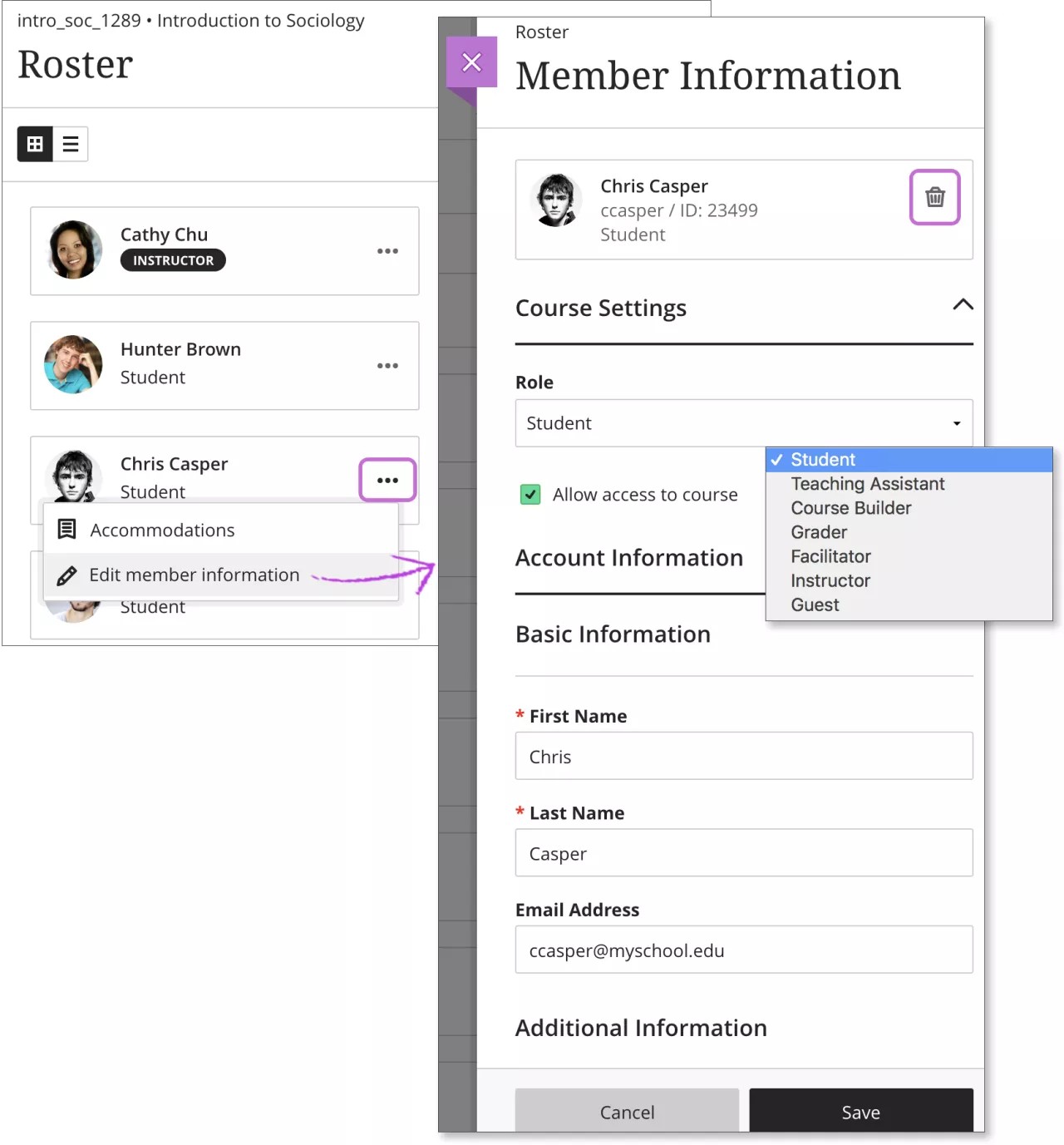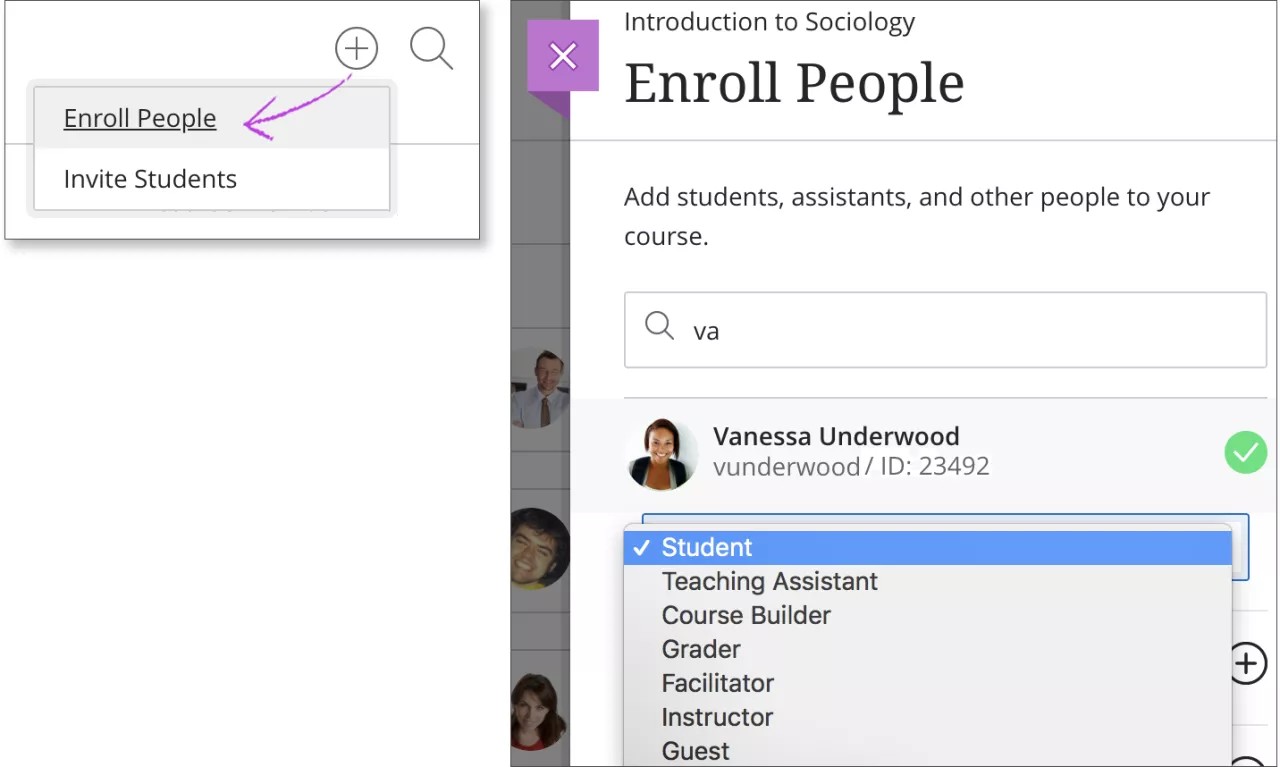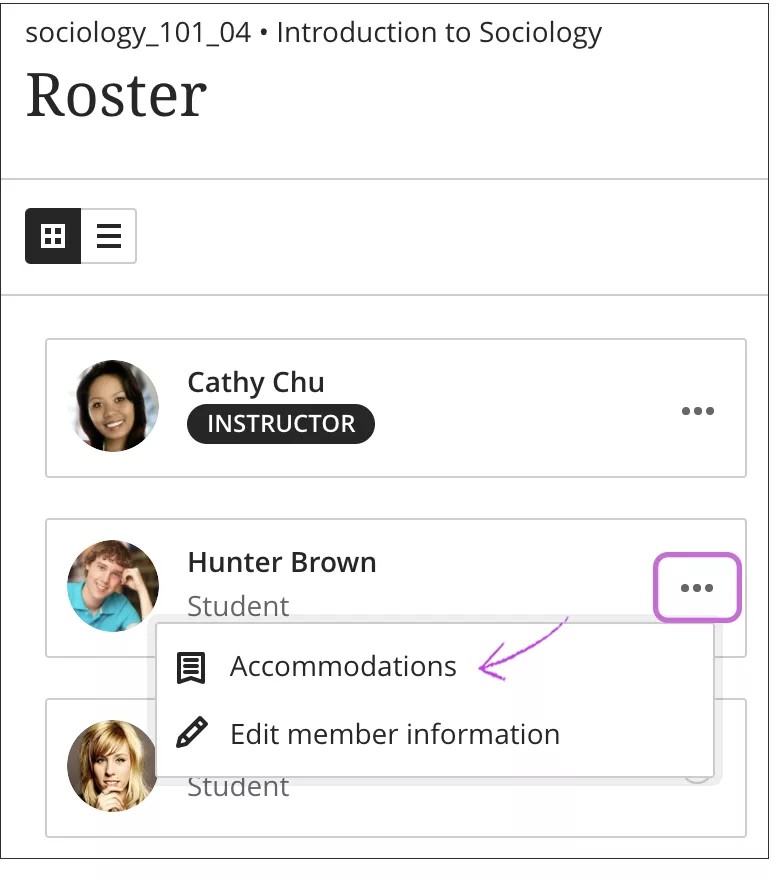Kullanıcıları yönetme ve kaydetme
Katılımcı Listesi sayfasında, bir kişinin menüsüne erişin. Üye bilgilerini düzenle'yi seçerek Üye Bilgileri panelini açın. Herhangi bir kişinin rolünü değiştirebilir, kursunuza erişimini engelleyebilir veya kursunuzdan kişi kaldırabilirsiniz. Neler yapabileceğinizi kurumunuz belirler.
Panelden kişisel bilgilerinizi de güncelleştirebilirsiniz. Yaptığınız değişiklikler profilinizle birlikte tüm sisteme yansır. Öğrenciler de bilgilerini aynı şekilde düzenleyebilir.
Rolleri değiştirme. Bir kişinin rolünü değiştirdiğinizde, kılavuz görünümündeyseniz kişinin katılımcı listesindeki yeri de ona göre değişir. Roller şu sırayla görünür: Eğitmenler, eğitim asistanları, not verenler, kurs oluşturanlar ve öğrenciler. Liste görünümünde, tüm üyeler alfabetik sırayla görünür.
Erişimi reddedin. Bir kişinin kursa erişimini engellemek, ancak kurs kaydını ve etkinliğini korumak için Kursa erişmesine izin ver seçeneğinin onay işaretini kaldırın. Katılımcı listesinde kişinin durumu gri bir profil resmi ve üzerinde çapraz çizgiyle belirtilir. Kişi artık Kurslar sayfasında kursunuzu göremez.
Yöneticilerin kullanıcıları sistemde kullanılamaz yapması sizin, kullanıcıların katılımcı listesinden bir kursa erişimini engellemenizden farklı bir şeydir. Sistemde kullanıma kapalı olan kullanıcılar sistemde oturum açamazlar.
Kişileri kaldırın. Bir kişiyi kursunuzdan kaldırmak için Üyeyi Kaldır simgesini seçin. Bu eylem kişiyle ilgili tüm verileri ve notları da siler. Açılır bir onay penceresi görüntülenir. Verilerinizi korumak için bunun yerine iptal edip kişinin kursunuza erişimini engelleyebilirsiniz.
Kişileri kaydetme
Kurumunuz izin veriyorsa kursunuza kişi kaydedebilirsiniz. Kişileri Kaydet panelini açmak için katılımcı listesinin üstündeki Kişileri Kaydet simgesini seçin.
- Arama kutusunda, eşleşenler listesini görüntülemek üzere bir ad, kullanıcı adı veya en azından iki harf yazın. Kursunuzda zaten kayıtlı olan kişiler arama sonuçlarında görünmeyecektir.
- Bir veya daha fazla kişi seçin. Katılımcı listesinde hemen görünürler. Bir seçimi geri almak için ilgili kişinin adını tekrar seçin.
- Seçili her kişi için bir rol seçin.
- Kaydet ögesini seçin. Panel kapanır. Katılımcı listesinin altında eklediğiniz kişilerin adlarını içeren bir ileti görünür.
Sistem düzeyinde devre dışı olan kullanıcılar kurslara kaydedilemez ve arama sonuçlarında gösterilmez.
Şu anda öğrenciler kurslara kendi kendilerine kaydolamazlar.
İstisnalar
Tek tek öğrenciler için istisnalar ayarlayabilir ve onları değerlendirme son tarihleri veya süre sınırları gibi bazı şartlardan muaf tutabilirsiniz. Bazı şartları yerine getirmekte zorluk çekmelerine rağmen öğrencilerin kursta ilerlemelerine yardımcı olmak için istisnaları kullanın.
Katılımcı Listesi sayfasında, öğrenicinin menüsünü açın ve İstisnalar'ı seçin.
Panelden, o öğrenci için istediğiniz istisnayı seçin:
Son tarih istisnası: Bu istisnaya sahip öğrencilerin gönderimleri hiçbir zaman "geç" olarak işaretlenmez.
Süre sınırı istisnası: Süre sınırı istisnası olan öğrencilerin süreli değerlendirmeler sırasında çalışmalarını bitirmeleri için daha fazla zamanları olur. Bu istisnayı seçtikten sonra, ek süreyi seçin:
- + %50 ek süre
- + %100 ek süre
- Sınırsız süre
Sınırsız süre istisnasına sahip bir öğrenci değerlendirme için herhangi bir süre sınırı görmez ve dolayısıyla ödevi yaparken üzerinde herhangi bir baskı hissetmez veya endişeye kapılmaz.